De standaard afdrukinstellingen in Google Chrome wijzigen
Net als elke andere browser biedt Chrome een manier om alles wat in de browser is geopend rechtstreeks af te drukken. Wanneer u ervoor kiest om af te drukken, biedt het instellingen met betrekking tot afdrukken en deze kunnen worden gewijzigd. De standaardafdrukinstellingen van Chrome(Chrome’s Print Settings) zijn ingesteld om als PDF op te slaan , wat kan worden gewijzigd op uw Windows-pc.
De standaard afdrukinstellingen(Default Print Settings) in Chrome wijzigen(Chrome)
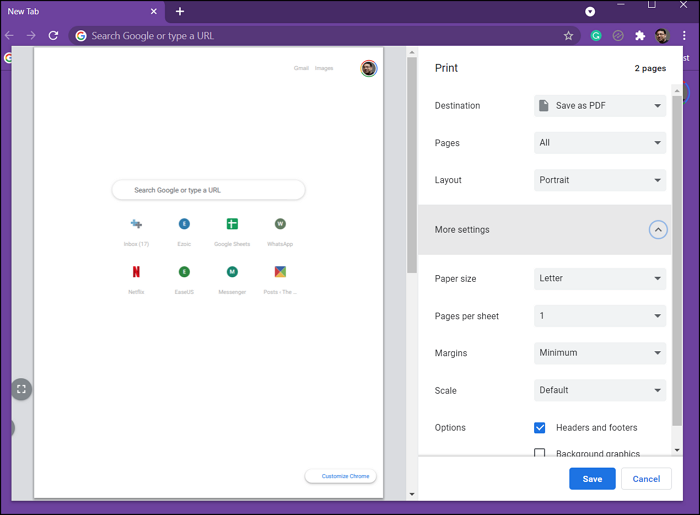
De standaard afdrukinstellingen in Chrome wijzigen :
- Start Chrome en open een willekeurige webpagina
- Klik(Click) op het menu met drie stippen rechtsboven en selecteer afdrukken of gebruik Ctrl + P
- Als u hier nooit iets had gewijzigd, zou de optie Opslaan(Save) als PDF worden weergegeven(PDF)
- Klik op de vervolgkeuzelijst Opslaan als PDF(Save As PDF dropdown) en vervolgens op Meer weergeven om meer printers toe te voegen(See More to add more printers)
- Om vervolgens instellingen te wijzigen, kunt u klikken op Meer instellingen(More Settings)
- Hier kunt u het papierformaat(Paper Size) , de marges(Margins) , de schaal(Scale) , enz. wijzigen.
- Om de standaardinstelling te wijzigen, moet u er minstens één wijzigen en vervolgens op de optie Afdrukken(Print) of Opslaan(Save) klikken .
- Als u klaar bent, onthoudt het de instellingen de volgende keer dat u het opent.
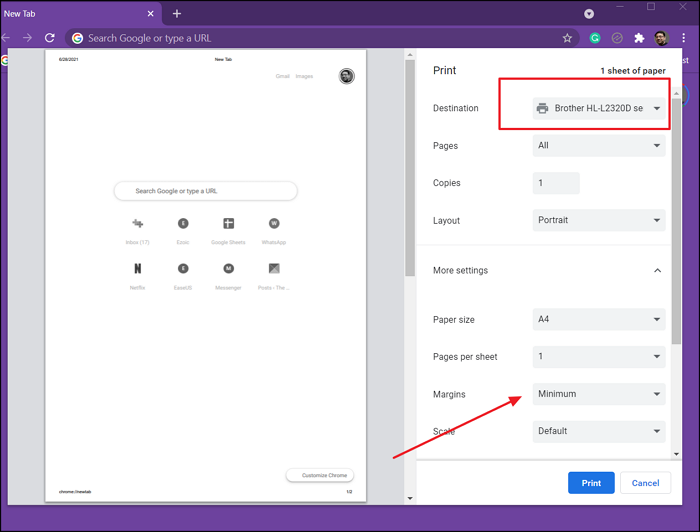
Opmerking: ik raad aan om de afdrukinstelling te wijzigen wanneer Opslaan(Save) als PDF is ingesteld. Aangezien u elke keer dat u de instelling moet wijzigen op de optie Afdrukken (Print)of(Print) Opslaan als(Save) PDF moet(PDF) klikken, zal het gebruik van een printer alleen maar de pagina verspillen. U kunt de printer echter altijd offline houden(keep the printer offline) en vervolgens annuleren vanuit de Print-Job .
Het nadeel van afdrukinstellingen(Print Setting) in Chrome
Een van de belangrijkste nadelen van afdrukinstellingen(Print Settings) in Chrome is dat het de gewijzigde instelling voor elke printer niet onthoudt. Als u de marge-instellingen wijzigt in Minimum voor één printer, wordt hetzelfde weergegeven voor de tweede printer. Dit kan niet erg prettig zijn.
De oplossing hiervoor is om Ctrl + Shift + P te gebruiken om het dialoogvenster Systeemafdruk(System Print Dialogue) te openen waarmee u afdrukinstellingen voor elke printer kunt configureren, inclusief Afdrukken naar PDF .
Ik hoop dat het bericht gemakkelijk te volgen was en dat je nu de standaard afdrukinstellingen van Chrome kunt wijzigen . Er zijn weinig nadelen, maar er is een alternatieve manier om het te omzeilen.
Related posts
Google Chrome reageert niet. Nu opnieuw starten?
Fouten bij het downloaden van bestanden in de Google Chrome-browser herstellen
Hoe profiel op browser te vernietigen Sluiten in Google Chrome
Anna Assistant is een perfecte stemassistent voor Google Chrome
ERR_NAME_NOT_RESOLVED, foutcode 105 in Google Chrome
Spellingcontrole automatisch inschakelen in Google Chrome
Hoe Google Chrome te installeren met Windows PowerShell
Fix ERR_CACHE_MISS foutmelding op Google Chrome
Google Chrome wacht op cache - Wat moet ik doen!?
Google Chrome-bladwijzers importeren of exporteren naar een HTML-bestand
Google Chrome versus Firefox Quantum voor Windows-pc
Schakel Profielbeheer uit in Google Chrome op Windows 11/10
Schuifbare tabstrip in- of uitschakelen in Google Chrome
Fix Wazig bestand Open dialoogvenster in Google Chrome en Microsoft Edge
Uw klok loopt voor of Uw klok loopt achter fout in Google Chrome
Google Chrome-downloads lopen vast op 100%
Fix Proxy Script-fout downloaden in Google Chrome
Hoe de standaard lettergrootte in de Google Chrome-browser te wijzigen
The Great Suspender blokkeert automatisch tabbladen in Google Chrome
Beste YouTube-extensies voor Google Chrome om de ervaring te verbeteren
